O Windows 10 possui uma ferramenta de backup que cria uma imagem (cópia) do sistema que você pode usar para restaurar o sistema, arquivos e programas caso algo aconteça com seu computador.
Portanto, se você deseja criar uma imagem de backup completa do computador, veja nesse tutorial como fazer um backup completo do sistema no Windows 10 sem recorrer a programas de terceiros.
Como criar uma imagem de backup do sistema no Windows 10:
Antes de começar, é importante observar que para criar uma imagem do sistema você precisará de um HD externo ou outro HD conectado no computador, uma vez que a imagem do sistema contém uma cópia de tudo o que está no computador, incluindo sistema operacional, programas e arquivos.
1. Abra as “Configurações” no menu Iniciar e clique em “Atualização e Segurança”.
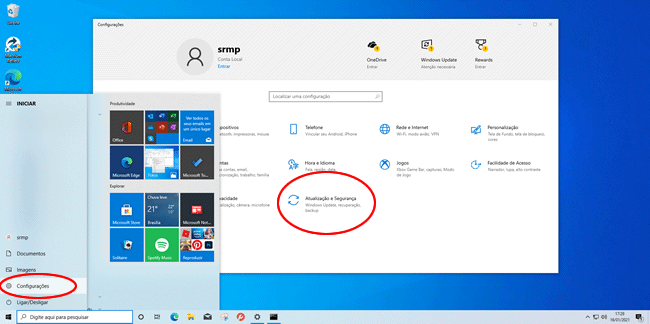
2. Clique em “Backup” no menu lateral e depois em “Ir para backup e restauração (Windows 7)”.
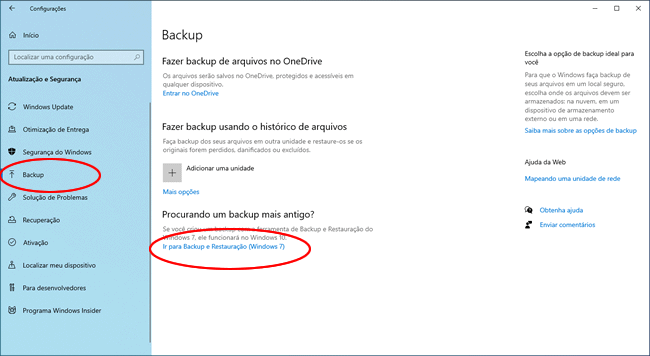
3. Clique em “Criar uma imagem do sistema” na barra lateral.
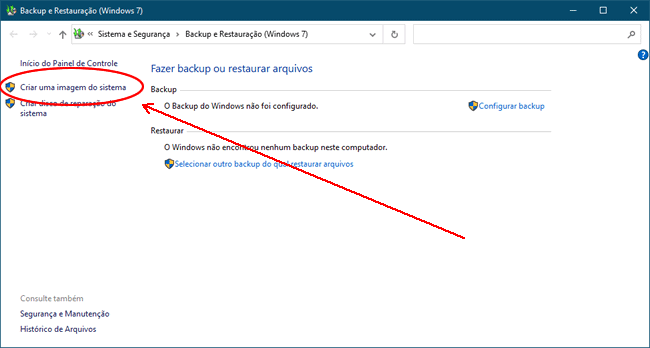
4. Selecione o local aonde deseja salvar o backup.
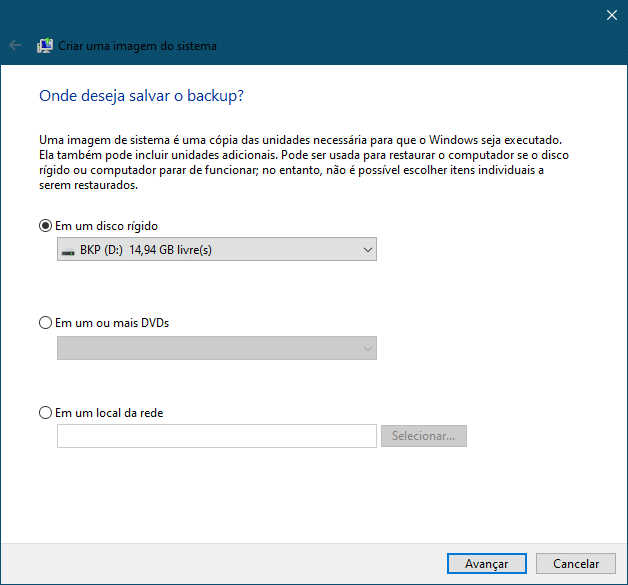
5. Revise as configurações e clique em “Iniciar Backup”.
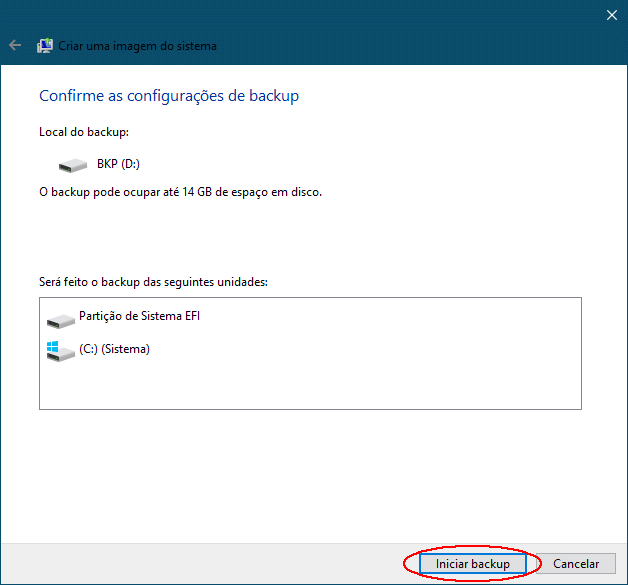
6. É isso, agora basta aguardar o backup ser concluído. Após a conclusão do backup, ele irá sugerir que você crie um disco de reparação do sistema, porém como a maioria dos computadores hoje em dia não tem drive de DVD, essa opção é dispensável, podemos utilizar um pendrive do Windows 10.
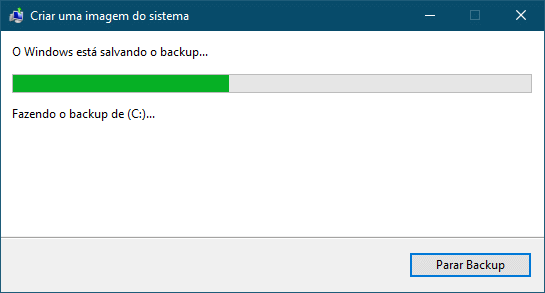
7. Por último, armazene o HD externo em um local seguro. Lembre-se de fazer o backup do sistema regularmente. No próximo tutorial ensinaremos a restaurar o sistema utilizando a imagem de backup.

Simplesmente sensacional o trabalho de vocês! Estão de parabéns, pela competência e eficácia.
Fica aqui o meu muito obrigado.